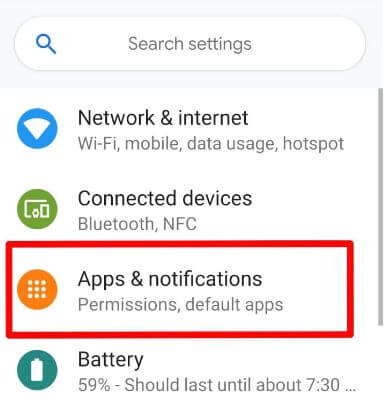Jak zkontrolovat čas na obrazovce v systému Android 10
Sledovat čas obrazovky na Androidu? Zde je návod, jak zkontrolovat čas strávený na zařízení Android 10. Můžete spravovat čas na obrazovce a nastavit časovač aplikace omezit denní použití v systému Android 10 pomocí nastavení Digital Wellbeing. Android 10 Digital Wellbeing zahrnuje Dashboard, Vítr dolů, Nerušit a nově přidané Režim ostření & rodičovská kontrola omezení obsahu a nastavení limitů, které pomohou vašemu dítěti vyrovnat čas strávený na zařízení. Nejlepší funkce pro Android Time Tracker.
Pomocí tohoto Digitální pohoda, můžeš vidět kolik času jsi strávil na telefonech Android, kolik oznámeníobdržel, kolikrát otevřel aplikace a odemkl telefon a další. Na tabletech Android také ovládejte čas strávený u dětí. Chcete-li použít a zkontrolovat obrazovku na zařízeních Android 10, použijte níže uvedené kroky.
- Jak povolit a používat gesta v systému Android 10
- Jak povolit Flip to Shhh na Pixel 3 a Pixel 3 XL
- Jak nastavit časový limit aplikace na Androidu 9 Pie
- Jak změnit časový limit obrazovky na Androidu 10, 9 Pie a 8.1 Oreo
Jak zkontrolovat čas obrazovky a nastavit časový limit aplikace v systému Android 10
Čas na obrazovce v Androidu 10 můžete použít pomocí níže uvedených kroků.
Krok 1: Přejeďte nahoru z domovské obrazovky, otevřete zásuvku aplikace a klepněte na ikonu Nastavení aplikace.

Krok 2: Klepněte na Digitální pohoda a rodičovská kontrola.

Krok 3: Klepněte na Přístrojová deska.
Nyní se podívejte čas na obrazovce který ukazuje, kolikrát otevřete konkrétní aplikace ve svých zařízeních Android 10.

Krok 4: Klepněte na Aplikace ze seznamu.
Čas zobrazení na Androidu 10 můžete vidět jako Denně nebo každou hodinu. Taky, nastavit časovač aplikace a spravovat oznámení ve vašem zařízení. Závislí na konkrétních aplikacích v telefonu Android? Nastavením časového limitu obrazovky na Androidu 10 nastavíte denní limit využití aplikace.
Nastavte časový limit aplikace v systému Android 10
Denní časový limit aplikace v systému Android 10 nastavíte pomocí níže uvedeného nastavení.
Krok 1: Jít do nastavení ve vašem Androidu 10.
Krok 2: Klepněte na Digitální pohoda a rodičovská kontrola.
Krok 3: Klepněte na Přístrojová deska.

Krok 4: Klepněte na ikonu Ikona časovače aplikace, pro kterou chcete nastavit časový limit.

Krok 5: Nastavte čas časovače aplikace a klepněte na OK.
Tento časovač aplikace se resetuje o půlnoci.
Nastavte rodičovskou kontrolu na Androidu 10
Můžeš nastavit rodičovskou kontrolu s odkazem Google Family na Androidu 10 pomocí nastavení Digital Wellbeing. Díky tomu můžete na dálku dohlížet na svůj telefon pomocí aplikace Family link pro rodiče a sledovat čas na obrazovce a podle potřeby nastavit limity.
Nastavení> Digitální rovnováha a rodičovská kontrola> Rodičovská kontrola> Nastavení rodičovské kontroly> Začínáme> Vyberte Dítě nebo dospívající / rodič
Musíte nainstalovat Family Link aplikace do zařízení pro vzdálenou kontrolu zařízení Android vašeho dítěte.
Zkontrolujte také: Jak nastavit rodičovskou kontrolu v systému Android Q 10.
Podívejte se, jak dlouho jste sledovali v aplikaci YouTube pro Android
Můžete zjistit kolik času trávíte v aplikaci YouTube pro Android zařízení využívající níže uvedená nastavení.
Krok 1: Otevři Aplikace YouTube ve vašich zařízeních Android.
Krok 2: Klepněte na ikonu Ikona profilu v pravém horním rohu.
Krok 3: Klepněte na Čas sledoval.

Krok 4: Můžete vidět statistiky kolikrát utratíte za YouTube pro Android.
Ke správě svého času na YouTube použijte také další nástroje Připomeň mi, abych si udělal přestávku, Automatické přehrávání dalšího videa, Plánovaný přehled a deaktivace zvuků a vibrací.
A to je vše.Používáte funkci času stráveného na zařízení Android nebo Samsung? Stále máte otázky ohledně doby kontroly obrazovky v systému Android 10? Jaké jsou vaše oblíbené funkce Androidu 10? Dejte nám vědět, v sekci komentářů níže.